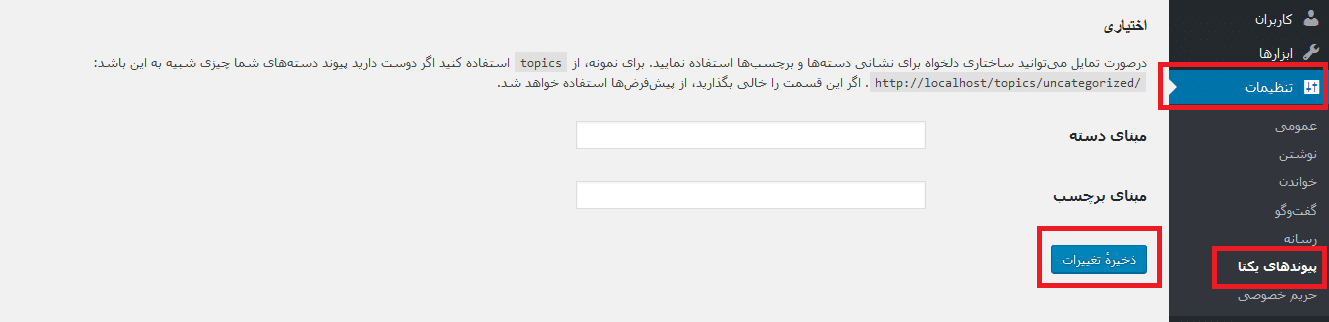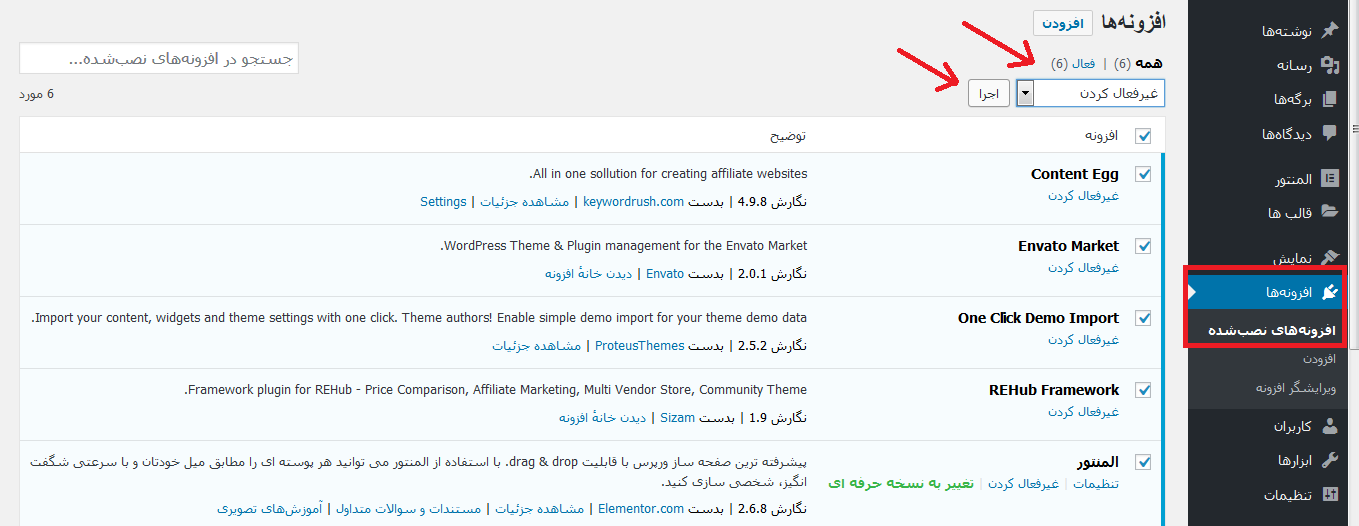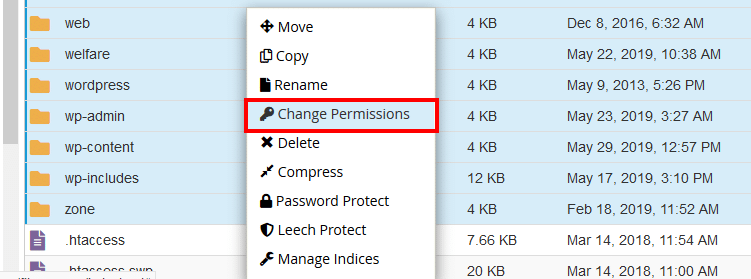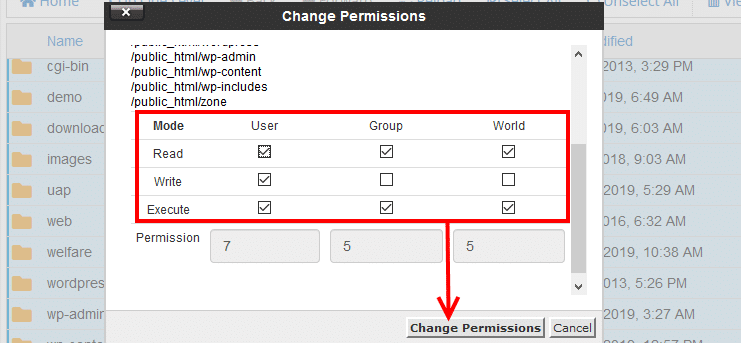آیا به دنبال راهی برای رفع خطای 403 Forbidden در سایت وردپرس خود هستید؟ اگر برای اولین بار این ارور را در وردپرس مشاهده کردید مطمنا الان احساس بدی دارید، ولی باید بدانید که اکثر خطاهای وردپرس که مشاهده خواهید کرد حکم اعدام نیست و شما به راحتی می توانید آن ها را در سایت خود حل کنید!
خطای 403 Forbidden به شما می گوید که درخواست ارسال شده به سرور نمی تواند انجام شود زیرا شما اجازه و یا مجوز آن را ندارید.
آموزش رفع ارور 403 Forbidden در وردپرس
برای رفع این مشکل چندین راه حل مختلف وجود دارد که شما باید به ترتیب همه آنها را تا زمانی که خطا رفع شود امتحان کنید.

1. برای رفع خطای 403 Forbidden ، تغییرات جدید را به عقب برگردانید!
اگر به تازگی تغییری را در سایت خود انجام داده اید به عنوان مثال اگر افزونه ای را بروزرسانی یا نصب کردید و بعد از آن این خطا را مشاهده کرده اید، برای رفع کافی است که تغییرات را برگشت بزنید تا خطا برطرف شود.
اگر افزونه ای نصب یا بروزرسانی کرده اید به داخل هاست روت اصلی مسیر wp-content/plugins مراجعه کنید و افزونه را تغییر نام دهید یا آن را پاک کنید.
به سایت برگردید و اگر مشکل حل شده بود،پس باید افزونه را پاک کنید، اگر به آن نیاز داشتید یک جایگزین مناسب برای آن پیدا کنید.
2. تعمیر فایل .htaccess خراب
خب ابتدا باید وارد هاست و سپس روت اصلی سایت خود شوید و سپس در آنجا فایل htaccess. را پیدا کنید. ( توجه: فایل htaccess. به صورت پیشفرض مخفی می باشد می توانید برای جزئیات بیشتر نحوه نمایش فایل htaccess. را ببینید.
خب بعد از اینکه فایل htaccess.را پیدا کردید آن را انتخاب کنید و نام آن را تغییر دهید. ( مثلا می توانید به دلخواه حروف یا عددی به انتهای آن اضافه کنید)
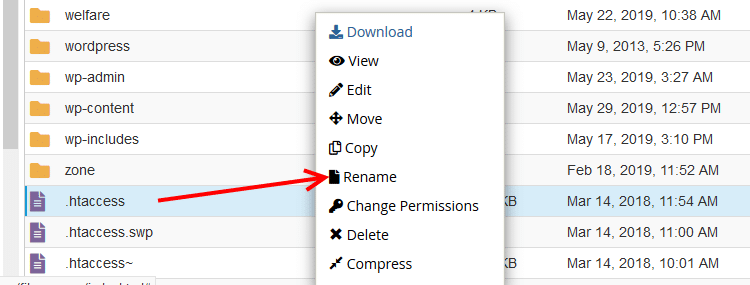
حالا به سایت خود برگردید، ممکن است خطای 403 Forbidden در سایت وردپرسی شما حل شده باشد.
حالا در پیشخوان وردپرس سایت خود به قسمت تنظیمات » پیوندهای یکتا مراجعه کنید و در آنجا بر روی ذخیره تغییرات کلیک کنید تا فایل htaccess. دوباره بازسازی شود.
اگر این کار مشکل شما را برطرف نکرد نگران نباشید و راه حل بعدی را امتحان نمایید.
3. رفع خطای 403 Forbidden – مسائل مربوط به افزونه
اگر مقصر فایل htaccess. نبود، مقصر احتمالی یک افزونه وردپرس نادرست است.
شما باید تمامی افزونه ها را در سایت خود غیر فعال کنید و بعد از آنها تک تک افزونه ها را فعال کنید و سایت را چک کنید تا افزونه ای که در سایت شما مشکل ایجاد کرده شناسایی شود.
برای این کار لازم است که در پیشخوان وردپرس به قسمت افزونه ها مراجعه کنید و تمامی افزونه ها را غیر فعال کنید.
توجه: اگر به هر دلیلی به پیشخوان دسترسی نداشتید می توانید آموزش غیر فعال کردن تمام افزونه ها در زمان عدم دسترسی به پیشخوان را ببینید.
حالا سایت را چک کنید و اگر خطای 403 Forbidden رفع شده باشد به این معناست که یکی از افزونه های شما مشکل دارد!
پس شما افزونه هایی را که غیر فعال کردید به نوبت فعال کنید و پس از فعال سازی هر کدام، سایت را چک کنید، زمانی که افزونه ای را فعال کردید و مشکل داشت به این معناست که خطا از طرف آن است، پس باید آن را از سایت پاک کنید و از افزونه های جایگزین استفاده کنید.
اگر هم این راه حل، برای شما کار ساز نبود و همچنان خطا وجود داشت از راه حل هایی که در ادامه ذکر می شود استفاده کنید.
4. رفع خطای 403 Forbidden – مسائل مربوط به مجوز دسترسی
اگر هنوز مشکل شما رفع نشده است نگران نباشید چون به احتمال زیاد این خطا مربوط به مجوز است.
دانستن اینکه کدام فایل یا پوشه دارای مجوزهای اشتباه است مانند پیدا کردن سوزن در انبار کاه است. کاری که ما می توانیم انجام دهیم استفاده از مجوزهای پیش فرض فایل و پوشه است.
وارد هاست و سپس روت اصلی سایت خود شوید، در آنجا تمام پوشه ها را انتخاب کنید و سپس بعد از کلیک راست بر روی Change Permissions. کلیک کنید.
با کلیک روی کادرهای زیر قسمت User، Group و World می توانید مجوز ها را تغییر دهید.
برای پوشه ها مجوزها را به 744 یا 755 تنظیم کنید.
این کار را برای فایل ها هم تکرار کنید، اما این بار مجوزها را روی 644 یا 640 تنظیم کنید.
این کار قطعاً باید خطای 403 سایت وردپرس را پاک کند.
5. تماس با پشتیبانی هاست برای رفع خطا
اگر تمام راه حل های بالا را انجام دادید و هیچکدام خطای 403 وردپرس را برطرف نکرد. تنها یک راه باقی می ماند و آن این است که شما از پشتیبانی سرور خود بخواهید مشکل را برطرف کنند. بعضی اوقات موضوعاتی که شما تجربه می کنید ربطی به شما یا فایل های شما ندارد و مشکل از طرف میزبان شما است.
در اکثر مواقع بازیابی نسخه پشتیبان سایت می تواند گزینه ای مناسب باشد. پس اگر خودتان نسخه پشتیبان از سایت تهیه کرده اید از آن استفاده کنید و یا اگر هم هیچ پشتیبانی تهیه نکرده اید از شرکت میزبانی خود بخواهید تا سایت شما را به یک روز یا یک هفته قبل برگردانند.
خب به پایان این مقاله رسیدیم امیدواریم خطای 403 Forbidden را در سایت خود حل کرده باشید. همچنین ممکن است بخواهید برای آمادگی در مقابل خطاهای دیگر، آموزش عیب یابی خطاهای وردپرس را ببینید.